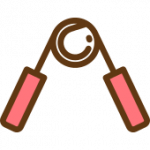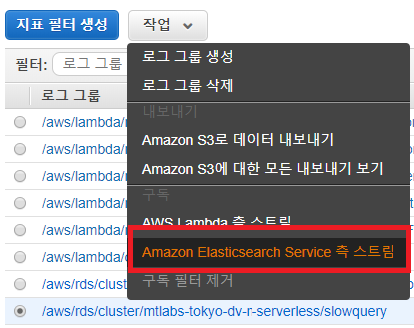Slow Query 는 공공의 적이다. 전체 서비스 품질을 저하 시킬 뿐만 아니라, Lock 이 걸리는 순간 제대로 된 트랜잭션이 이뤄지지 않는 경우도 있다. Slow Query 가 발생하는 이유는 여러가지다. 개발자의 잘못일 수도 있지만, 시스템의 오류일 수도 있다. (때문에 너무 개발 탓만 하지 말자) AWS는 CloudWatch Logs에 RDS 를 편입시켰다. 그러나, CloudWatch Dashboard 는 가장 단순화된 ‘상태 값’을 보여주기만 한다.
Slow Query 가 있다고 해서 시스템 성능이 바로 저하되는건 아니며, 추이를 살펴 보려면 로그 수집과 수집된 로그의 시각화는 안정적인 시스템 운용에 필수다. 앞선 Nginx Log의 시각화, Lambda 응용, MySQL 인덱스의 이해 등의 포스트는 이 포스트를 설명하기 위한 기본 작업이었다.
- API Gateway/Lambda 를 통한 RESTful API 만들기 : https://grip.news/archives/1397
- Nginx Log 수집 및 Kibana 를 사용한 시각화 : https://grip.news/archives/1344
- MySQL 인덱스의 이해 : https://grip.news/archives/1428
처리 구조
형태는 명확하다. RDS Service 의 로그 모니터링 API 를 사용하려면 CloudWatch를 사용하고, Lambda Function을 생성해 ElasticSearch 로 보낸다. 관리자는 Kibana 와 같은 시각화 도구로 모니터링이 가능하다. (이와 별개로 RDS 모니터링은 Zabbix 로 수집해 Telegram 으로 알람을 받고 있다)
이 포스트에서는 다음 과정을 다루고 있다. 모든 서비스는 Serverless 구조이며, AWS 의 인프라를 적극 활용하고 있다. (관리 서비스를 관리하는 인적 요소를 줄일 수 있다.)
- AWS RDS 로그를 CloudWatch Logs 로 내보내기
- AWS ElasticSearch Service 에 LogPass 설정
- AWS Lambda 에 LogPass 추가
- AWS CloudWatch Logs 를 ElasticSearch Service 에 전달
RDS/Aurora 로그 CloudWatch Logs 로 내보내기
AWS CLI를 사용해 Slow Query 를 CloudWatch Logs 로 내보내도록 설정한다. 이 옵션은 웹 콘솔에서 작업할 수 없으므로 CLI 사용이 필수다.
# Serverless RDS Cluster 사용시
PS C:\Works> aws rds modify-db-cluster --db-cluster-identifier ${DB_CLUSTER_NAME} --cloudwatch-logs-export-configuration EnableLogTypes=slowquery
# RDS Instance 사용시
PS C:\Works> aws rds modify-db-instance --db-instance-identifier ${DB_INSTANCE_NAME} --cloudwatch-logs-export-configuration EnableLogTypes=slowquery
DB Instance 와 Serverless DB Cluaster 에 따라 차이가 있기 때문에 주의하자. 우리는 RDS/Aurora Serverless 를 사용중이며, CLI 실행 결과는 다음과 같다. EnabledCloudwatchLogsExports 부분에 slowquery 가 추가 된 것을 확인할 수 있다.
{
"DBCluster": {
"AllocatedStorage": 1,
"AvailabilityZones": [
"ap-northeast-1d",
"ap-northeast-1a",
"ap-northeast-1c"
],
"BackupRetentionPeriod": 1,
"DBClusterIdentifier": "mtlabs-tokyo-dv-mtworks-serverless",
"DBClusterParameterGroup": "default.aurora5.6",
"DBSubnetGroup": "mtlabs-tokyo-dv-rds",
"Status": "available",
"EarliestRestorableTime": "2019-06-10T18:28:39.667Z",
"Endpoint": "mtlabs-tokyo-dv-...-ap-northeast-1.rds.amazonaws.com",
"MultiAZ": false,
"Engine": "aurora",
"EngineVersion": "5.6.10a",
"LatestRestorableTime": "2019-06-12T01:21:37.325Z",
"Port": 3306,
"MasterUsername": "mtworks",
"PreferredBackupWindow": "18:15-18:45",
"PreferredMaintenanceWindow": "wed:14:56-wed:15:26",
"ReadReplicaIdentifiers": [],
"DBClusterMembers": [],
"VpcSecurityGroups": [
{
"VpcSecurityGroupId": "sg-045a2762",
"Status": "active"
}
],
"HostedZoneId": "Z000000L0SGTNB",
"StorageEncrypted": true,
"KmsKeyId": "arn:aws:kms:ap-northeast-1:211234567895:key/4000000-2169-4452-8a40-fbfasd3e3546",
"DbClusterResourceId": "cluster-J7ABCDEFGI726EZIRQ",
"DBClusterArn": "arn:aws:rds:ap-northeast-1:211234567895:cluster:mtlabs-tokyo-dv-mtworks-serverless",
"AssociatedRoles": [],
"IAMDatabaseAuthenticationEnabled": false,
"ClusterCreateTime": "2018-09-06T05:42:50.353Z",
"EnabledCloudwatchLogsExports": [
"slowquery"
],
"Capacity": 2,
"EngineMode": "serverless",
"ScalingConfigurationInfo": {
"MinCapacity": 2,
"MaxCapacity": 64,
"AutoPause": true,
"SecondsUntilAutoPause": 300,
"TimeoutAction": "RollbackCapacityChange"
},
"DeletionProtection": true,
"HttpEndpointEnabled": false,
"CopyTagsToSnapshot": false
}
}
그리고, Slow Query 를 활성화 하려면 RDS > 파라미터 그룹에 slow_query_log 값을 1로 수정해야 한다.
※ 원인과 이유를 모르겠지만 CloudWatch Logs 에 slowquery 가 생성되는데 3시간 가까이 걸렸다. 참고로, RDS Instance 에서 테스트 하면 거의 바로 생성된다. 물론, 강제로 Slow Query 를 만들어 테스트 했을 때 이야기 (sleep(30). MySQL 의 기본은 10초다)
ElasticSearch Service 로그패스 설정
(ElasticSearch 는 이미 생성되었다는걸 가정으로 한다. 또는 앞선 Nginx Log 를 수집 및 저장했던 도메인을 활용해도 무관하다) ElasticSearch Service 의 Ingest Node 를 사용해 전달 받은 로그 메시지 내 Slow Query를 분석하는데 사용할 SQL 구문 및 처리 실행시간 그리고 의미 있는 문자열의 패턴을 지정한다. 그리고 curl 을 이용해 Ingest Pipeline을 설정하자.
MySQL 계열(MySQL, Maria, Aurora)를 사용한다면 패턴에서의 차이는 거의 없다. 단, 아래 예제는 PowerShell 이기 때문에 Linux 계열에서 curl 을 사용한다면 약간의 수정이 필요하다.
# JSON 변수에 패턴 등을 넣는다.
PS C:\Works> $JSON = '
{
"processors" : [
{
"gsub": {
"field": "@message",
"pattern": "\n",
"replacement": ""
}
},
{
"grok" : {
"field" : "@message",
"patterns" : ["# User@Host: %{WORD:user}\\[%{WORD}\\] @ %{WORD:host} \\[%{IP:ip}\\]%{SPACE}Id:%{SPACE}%{NUMBER:id}%{SPACE}# Query_time: %{NUMBER:query_time:float}%{SPACE}Lock_time: %{NUMBER:lock_time:float}%{SPACE}Rows_sent: %{NUMBER:rows_sent:int}%{SPACE}Rows_examined: %{NUMBER:rows_examined:int}%{SPACE}(use %{WORD:database};%{SPACE})?(SET timestamp=%{NUMBER:timestamp:int};%{SPACE})?%{GREEDYDATA:sql}"],
"ignore_failure" : true
}
},
{
"date": {
"field": "timestamp",
"formats": ["UNIX"],
"ignore_failure" : true
}
},
{
"remove": {
"field": ["timestamp", "@message"],
"ignore_failure" : true
}
}
]
}'
# curl 실행
PS C:\Works> curl -Method PUT -Uri "{ElasticSearch VPC Domain}/_ingest/pipeline/slowquerylog" -Headers @{"Content-Type"="application/json"} -Body $JSON -ContentType "application/json"
문제가 없다면 다음과 같은 내용이 회신된다.
StatusCode : 200
StatusDescription : OK
Content : {"acknowledged":true}
RawContent : HTTP/1.1 200 OK
Connection: keep-alive
Access-Control-Allow-Origin: *
Content-Length: 21
Content-Type: application/json; charset=UTF-8
Date: Wed, 19 Jun 2019 02:13:37 GMT
{"acknowledged":true}...
Forms : {}
Headers : {[Connection, keep-alive], [Access-Control-Allow-Origin, *], [Content-Length, 21], [Content-Type, a
pplication/json; charset=UTF-8]...}
Images : {}
InputFields : {}
Links : {}
ParsedHtml : mshtml.HTMLDocumentClass
RawContentLength : 21
CloudWatch Logs 의 로그 데이터를 ElasticSearch 로 내보내기
앞서 RDS/Aurora 는 Slow Query 에 대한 내용을 CloudWatch 로 보내기 시작했다. 그리고 ElasticSearch 는 로그 데이터를 받을 준비가 완료됐다. 이제 CloudWatch Logs 에 저장된 로그 데이터를 ElasticSearch Service 로 전달하면 된다. 로그 그룹 명칭은 /aws/rds/cluster/{Cluster Name}/slowquery 이다.
로그 그룹 선택 후 ‘작업(Action) > Amazon Elasticsearch Service 측 스트림’을 선택하면 스트림의 Lambda Function 이 자동 생성된다. 특별한 주의사항은 없지만, IAM 은 반드시 Lambda 의 실행 권한을 갖고 있어야 하며(Execution Permission) 로그 형식은 기타(Other)를 선택한다.
구독 항목에 LogToElasticsearch 가 추가된 것을 확인할 수 있다.
Lambda Function 수정
AWS Lambda Function 을 살펴보면 새로 생긴 Function 이 보인다. (위에서 구독 중인 명칭) 자동 생성된 Lambda Function 을 수정해야 한다.
- pipeline Query String 을 지정한다
- canonicalString 에 pipline 을 추가한다
- request path 를 변경한다.
변경된 내용을 요약해 보면 다음과 같다.
var endpoint = 'vpc-nrt-dv-...ap-northeast-1.es.amazonaws.com';
var pipeline = 'pipeline=slowquerylog'; // pipline 추가
.
.
var canonicalString = [
request.method,
request.path, // ,'' 제거
pipeline, // 추가
canonicalHeaders, '',
signedHeaders,
hash(request.body, 'hex'),
].join('\n');
.
.
request.path = request.path + "?" + pipeline; // 추가
return request;
큰 차이점은 없다. 오타만 나지 않게 조심하면 된다. 잘 동작하는지 여부는 CloudWatch Logs 내 로그 스트림을 확인해 보자.
Kibana 에서 확인
AWS ElasticSearch Service에서의 자료는 Kibana 에서 시각화 된다. 먼저 인덱스 패턴을 지정해야 한다. 물론, 매칭되는 인덱스 패턴이 없다. cwl* 을 선택하고, 시간 기준은 @timestamp 를 선택 하면 된다. 이는 앞서 작성한 Lambda Function 에 그렇게 선언 했었기 때문.
var timestamp = new Date(1 * logEvent.timestamp);
// index name format: cwl-YYYY.MM.DD
var indexName = [
'cwl-' + timestamp.getUTCFullYear(), // year
('0' + (timestamp.getUTCMonth() + 1)).slice(-2), // month
('0' + timestamp.getUTCDate()).slice(-2) // day
].join('.');
var source = buildSource(logEvent.message, logEvent.extractedFields);
source['@id'] = logEvent.id;
source['@timestamp'] = new Date(1 * logEvent.timestamp).toISOString();
source['@message'] = logEvent.message;
Discover 를 누르면 로그 데이터를 볼 수 있다. (아래는 쌓인 데이터가 없어서 이쁘지않음..)
결론
관리를 위한 관리 도구를 관리해야한다. 참 난해한 문제다. 더욱이 콘솔에 붙어 로그를 봐야하고, 통계도 내기 쉽지 않다. AWS 의 Lambda 와 ElasticSearch 의 조합은 확장 가능한 사례가 무궁무진하다. 이 포스트의 RDS/Aurora 뿐만 아니라, EC2 등 다양한 서비스로의 확장이 가능하다. 물론 .. 아마존 자체의 문제로 삽질을 좀 했지만.